Taste inn tegn på berøringsskjermen
Med tastaturet
Hvis tilgjengelig gir symbolet  mulighet for å bytte til talekommando.
mulighet for å bytte til talekommando.
Åpne tegninntastingen, f.eks. gi nytt navn til en favoritt
mer.
Klikk på en tegnknapp.
Tegnet føres inn i inntastingslinjen  . Forslag vises i
. Forslag vises i  .
.
Velge forslag:
Velg ett av forslagene.
Når det er tilgjengelig, kan du se flere forslag med

eller

.
Fortsett tegninntastingen.
Legge inn alternative tegn:
Trykk lenge på et tegn.
Avslutte tegninntastingen:
Trykk på knappen

.
Hvilke redigeringsfunksjoner som er tilgjengelige, avhenger av redigeringsoppgaven, det innstilte skriftspråket og tegnnivået.
Via innskriving med håndskrift
Hvis tilgjengelig gir symbolet  mulighet for å bytte til talekommando.
mulighet for å bytte til talekommando.
Åpne tegninntastingen, f.eks. gi nytt navn til en favoritt
mer.
Velg

når tastaturet vises.
Skriv tegnet på berøringsskjermen med en finger.
Tegnet føres inn i inntastingslinjen  . Forslag vises i
. Forslag vises i  .
.
Velge forslag:
Velg ett av forslagene.
Når det er tilgjengelig, kan du se flere forslag med

eller

.
Fortsett tegninntastingen. Tegnene kan skrives ved siden av hverandre eller over hverandre.
Avslutte tegninntastingen:
Trykk på knappen

.
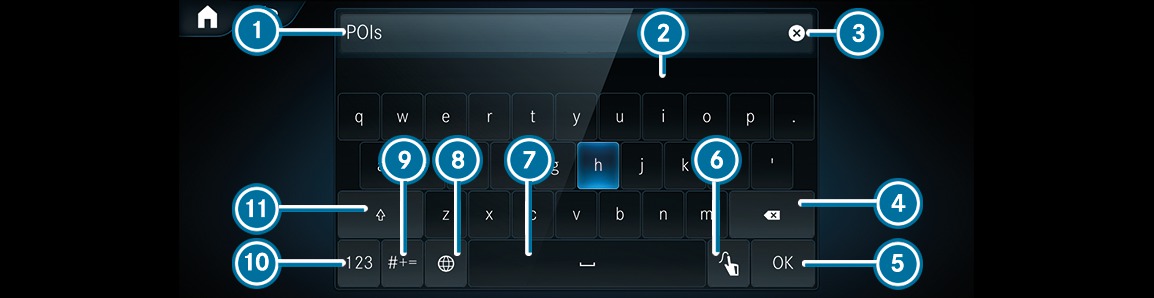











 mulighet for å bytte til talekommando.
mulighet for å bytte til talekommando.  . Forslag vises i
. Forslag vises i  .
.  eller
eller  .
.  .
. 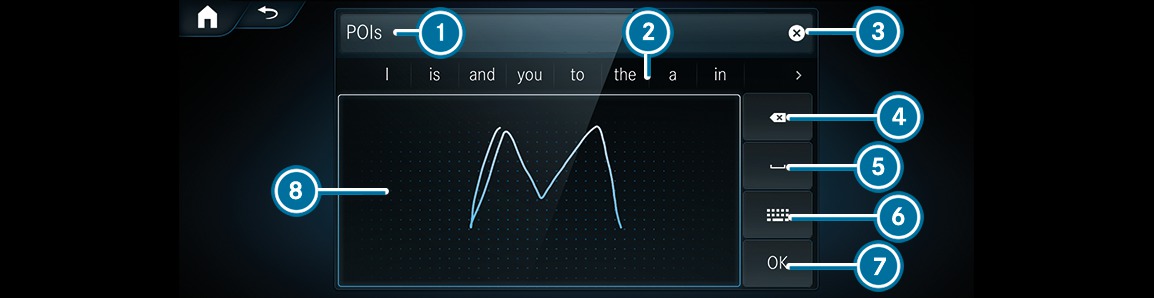








 mulighet for å bytte til talekommando.
mulighet for å bytte til talekommando.  når tastaturet vises.
når tastaturet vises.  . Forslag vises i
. Forslag vises i  .
.  eller
eller  .
.  .
. 
